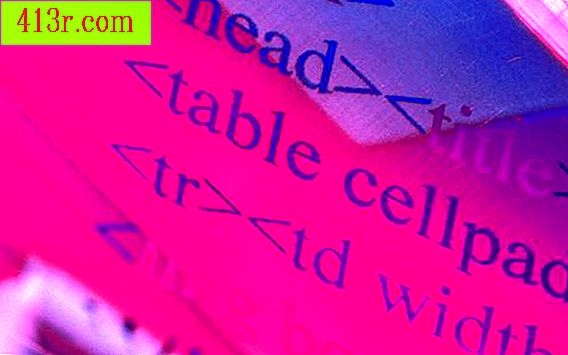Как да поставите лицето си в друго тяло с помощта на Photoshop
Заредете изображението на лицето си. Преместете мишката наляво до палитрата на инструментите и изберете "Инструмент за избор на многоъгълници". Тя ще изглежда като въже във формата на триъгълник и ви позволява да изберете неща с прави линии.
Изберете областта около лицето, която искате да поставите в друго тяло. Опитайте се да изберете възможно най-близо до лицето си, така че изображението да е чисто. Ще трябва да кликнете върху избрания от вас избор и след това да кликнете веднъж върху първоначалната част от реда, от който сте започнали. Сега ще имате подвижна линия, това е известно като маркет и ще изглежда като мравка, която марширува вашия избор.
Кликнете върху "Редактиране" в горната част и изберете "Копирай". Това ще копира избраната от вас част от лицето ви. След това отворете изображението, в което ще поставите лицето си. Кликнете върху "Редактиране" и след това върху "Поставяне". Сега лицето ви ще се появи в центъра на изображението, което току-що отворихте.
Натиснете "CTRL + T", за да отворите инструмента за свободна трансформация. С него можете да препозиционирате и преоразмерите лицето си и да го приспособите към горната част на другото тяло. След като направите това, кликнете върху "Layer" и след това върху "Image Dock". Сега лицето ви ще бъде постоянно на върха на другото тяло.
Кликнете върху "Файл" и след това върху "Запазване като." Когато направите това, ще се появи диалогов прозорец, който ви пита в какво местоположение, с какво име и с какъв тип файл искате да запазите изображението. Трябва да го запазите в лесно запомнящо се местоположение и да използвате името, което искате. Последното нещо, което трябва да изберете, е какъв тип изображение искате да запазите (можете да го направите в падащото меню в долната част на полето под секцията за име). Най-често срещаният и приятен файлов формат е .Jpeg, но изберете този, който искате, след което кликнете върху запиши, за да завършите новото си тяло.